Page 213 of 268
07
2 11
" " " " " " " " " " " " " " " " " FM / AMFM / AMFM / AMFM / AMFM / AMFM / AMFM / AMFM / AMFM / AMFM / AMFM / AMFM / AMFM / AMFM / AMFM / AMFM / AMFM / AM " " " " " " " " " " " " " " " " "
" Frequenz ändern " (" AM / FM ") " Zielführungsoptionen " (" TA, RDS ") " Audio-Optionen " (siehe Kapitel) " Senderliste aktualisieren "
Alphabetische Liste der empfangenen Radiosender.
Drücken Sie auf oder oder verwenden Sie den Drehknopf, um den vorherigen oder nachfolgenden Radiosender aus der Liste auszuwählen.
Schalten Sie von der Liste zum Menü um (links/rechts).
oder
Drücken Sie auf RADIO .
RADIO
Zugang zum Menü "RADIO"
Page 216 of 268
08
214
" " " " " " " " " " " " " " " MEDIAMEDIAMEDIAMEDIAMEDIAMEDIAMEDIAMEDIAMEDIAMEDIAMEDIAMEDIAMEDIAMEDIAMEDIA " " " " " " " " " " " " " " "
" Medium ändern " " USB-Stick auswerfen " (falls USB angeschlossen) " Wiedergabeoption " (" Norm. Wiederg. ", " Zufallswiedergabe ", " Zufallswiedergabe komplett ", " Wiederholen ") " Audio-Optionen " (siehe entsprechenden Abschnitt) " AUX-Eingang aktivieren / deaktivieren "
Titelliste des aktuellen Speichermediums.
Schalten Sie von der Liste zum Menü um (links/rechts).
oder
Drücken Sie auf MUSIC .
LAUFWERKE FÜR MUSIK-SPEICHERMEDIEN
Zugang zum Menü "LAUFWERKE FÜR MUSIK-SPEICHERMEDIEN"
Page 217 of 268
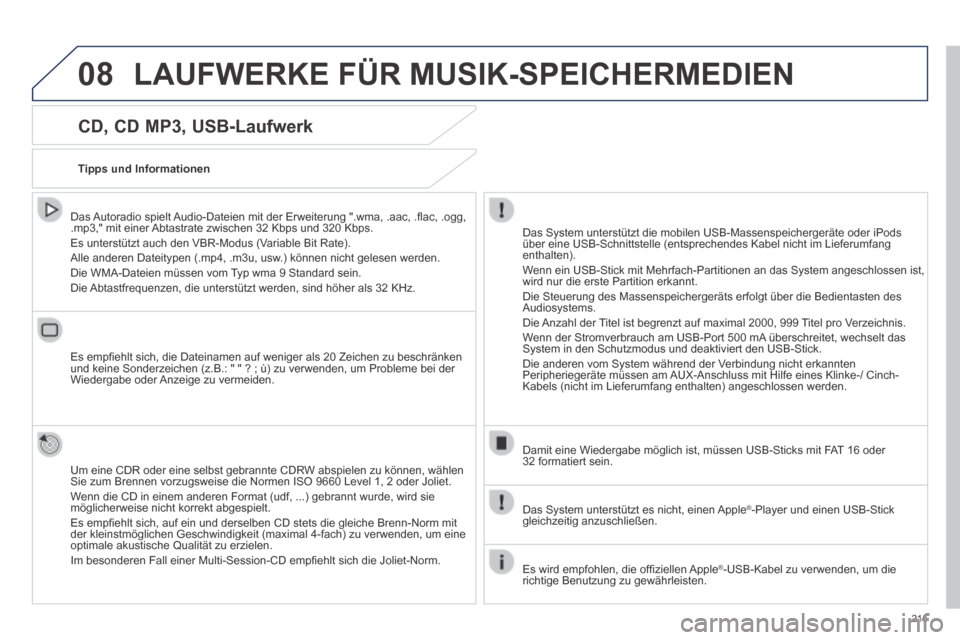
08
215
CD, CD MP3, USB-Laufwerk
Das Autoradio spielt Audio-Dateien mit der Erweiterung ".wma, .aac, .fl ac, .ogg, .mp3," mit einer Abtastrate zwischen 32 Kbps und 320 Kbps. Es unterstützt auch den VBR-Modus (Variable Bit Rate). Alle anderen Dateitypen (.mp4, .m3u, usw.) können nicht gelesen werden. Die WMA-Dateien müssen vom Typ wma 9 Standard sein. Die Abtastfrequenzen, die unterstützt werden, sind höher als 32 KHz.
Es empfi ehlt sich, die Dateinamen auf weniger als 20 Zeichen zu beschränken und keine Sonderzeichen (z.B.: " " ? ; ù) zu verwenden, um Probleme\
bei der Wiedergabe oder Anzeige zu vermeiden.
Um eine CDR oder eine selbst gebrannte CDRW abspielen zu können, wählen Sie zum Brennen vorzugsweise die Normen ISO 9660 Level 1, 2 oder Joliet.\
Wenn die CD in einem anderen Format (udf, ...) gebrannt wurde, wird sie\
möglicherweise nicht korrekt abgespielt. Es empfi ehlt sich, auf ein und derselben CD stets die gleiche Brenn-Norm mit der kleinstmöglichen Geschwindigkeit (maximal 4-fach) zu verwenden,\
um eine optimale akustische Qualität zu erzielen. Im besonderen Fall einer Multi-Session-CD empfi ehlt sich die Joliet-Norm.
Tipps und Informationen
Das System unterstützt die mobilen USB-Massenspeichergeräte oder i\
Pods über eine USB-Schnittstelle (entsprechendes Kabel nicht im Lieferumf\
ang enthalten). Wenn ein USB-Stick mit Mehrfach-Partitionen an das System angeschlossen ist, wird nur die erste Partition erkannt. Die Steuerung des Massenspeichergeräts erfolgt über die Bedientast\
en des Audiosystems. Die Anzahl der Titel ist begrenzt auf maximal 2000, 999 Titel pro Verzeichnis. Wenn der Stromverbrauch am USB-Port 500 mA überschreitet, wechselt das System in den Schutzmodus und deaktiviert den USB-Stick. Die anderen vom System während der Verbindung nicht erkannten Peripheriegeräte müssen am AUX-Anschluss mit Hilfe eines Klinke-/ Cinch-Kabels (nicht im Lieferumfang enthalten) angeschlossen werden.
Damit eine Wiedergabe möglich ist, müssen USB-Sticks mit FAT 16 oder 32 formatiert sein.
Das System unterstützt es nicht, einen Apple ® -Player und einen USB-Stick ® -Player und einen USB-Stick ®gleichzeitig anzuschließen.
Es wird empfohlen, die offi ziellen Apple ® -USB-Kabel zu verwenden, um die ® -USB-Kabel zu verwenden, um die ®richtige Benutzung zu gewährleisten.
LAUFWERKE FÜR MUSIK-SPEICHERMEDIEN
Page 218 of 268
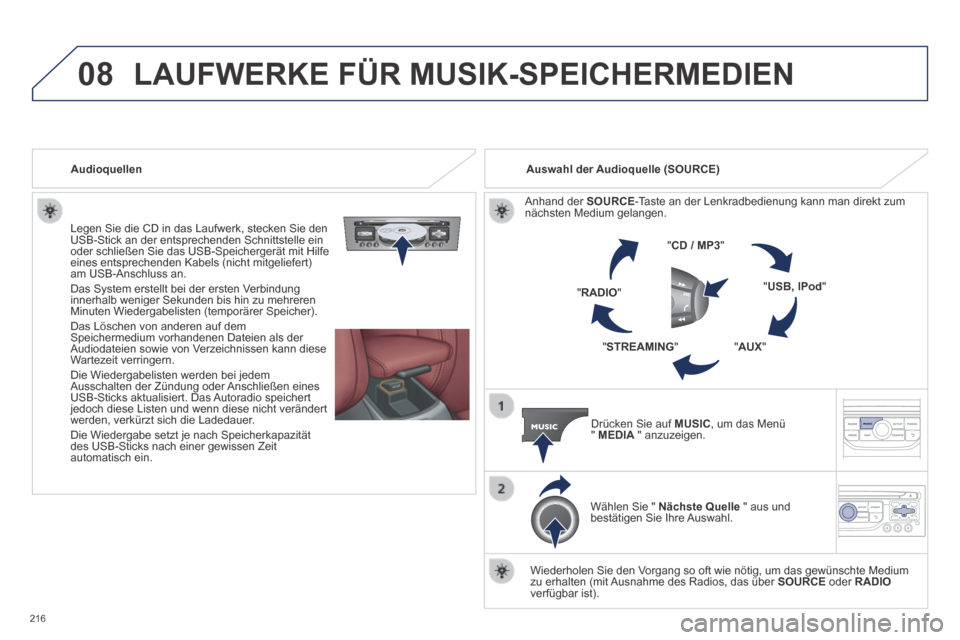
08
216
Legen Sie die CD in das Laufwerk, stecken Sie den USB-Stick an der entsprechenden Schnittstelle ein oder schließen Sie das USB-Speichergerät mit Hilfe eines entsprechenden Kabels (nicht mitgeliefert) am USB-Anschluss an. Das System erstellt bei der ersten Verbindung innerhalb weniger Sekunden bis hin zu mehreren Minuten Wiedergabelisten (temporärer Speicher). Das Löschen von anderen auf dem Speichermedium vorhandenen Dateien als der Audiodateien sowie von Verzeichnissen kann diese Wartezeit verringern. Die Wiedergabelisten werden bei jedem Ausschalten der Zündung oder Anschließen eines USB-Sticks aktualisiert. Das Autoradio speichert jedoch diese Listen und wenn diese nicht verändert werden, verkürzt sich die Ladedauer. Die Wiedergabe setzt je nach Speicherkapazität des USB-Sticks nach einer gewissen Zeit automatisch ein.
Auswahl der Audioquelle (SOURCE)
Anhand der SOURCE -Taste an der Lenkradbedienung kann man direkt zum nächsten Medium gelangen.
" CD / MP3 "
" USB, IPod "
" AUX " " STREAMING "
" RADIO "
Drücken Sie auf MUSIC , um das Menü " MEDIA " anzuzeigen.
Wählen Sie " Nächste Quelle " aus und bestätigen Sie Ihre Auswahl.
Wiederholen Sie den Vorgang so oft wie nötig, um das gewünschte Medium zu erhalten (mit Ausnahme des Radios, das über SOURCE oder RADIOverfügbar ist).
Audioquellen
LAUFWERKE FÜR MUSIK-SPEICHERMEDIEN
Page 220 of 268
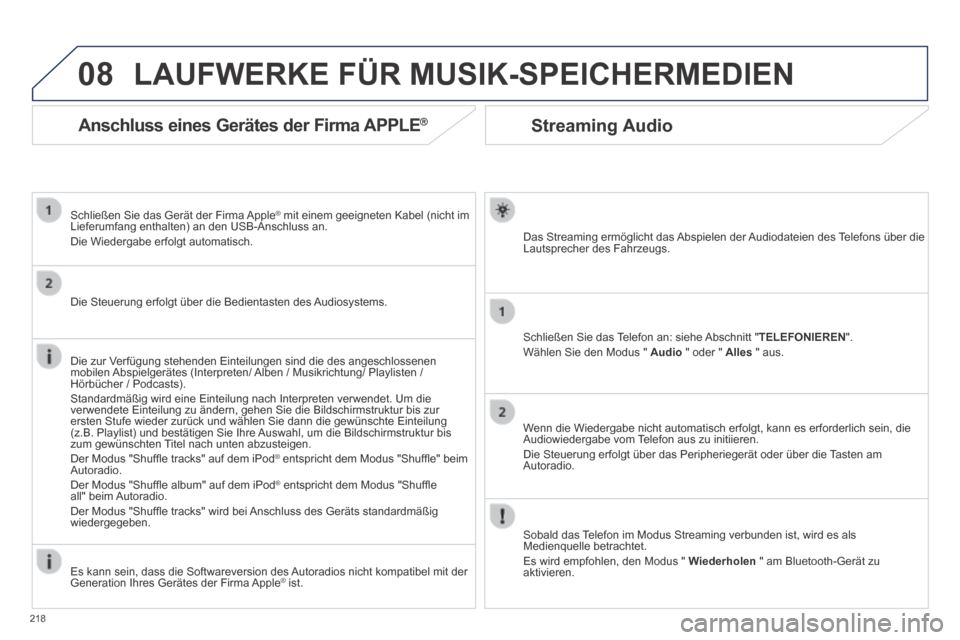
08
218
Streaming Audio
Das Streaming ermöglicht das Abspielen der Audiodateien des Telefons über die Lautsprecher des Fahrzeugs.
Schließen Sie das Telefon an: siehe Abschnitt " TELEFONIEREN ". Wählen Sie den Modus " Audio " oder " Alles " aus.
Wenn die Wiedergabe nicht automatisch erfolgt, kann es erforderlich sein,\
die Audiowiedergabe vom Telefon aus zu initiieren. Die Steuerung erfolgt über das Peripheriegerät oder über die Tasten am Autoradio.
Sobald das Telefon im Modus Streaming verbunden ist, wird es als Medienquelle betrachtet. Es wird empfohlen, den Modus " Wiederholen " am Bluetooth-Gerät zu aktivieren.
LAUFWERKE FÜR MUSIK-SPEICHERMEDIEN
Anschluss eines Gerätes der Firma APPLE®
Schließen Sie das Gerät der Firma Apple® mit einem geeigneten Kabel (nicht im ® mit einem geeigneten Kabel (nicht im ®Lieferumfang enthalten) an den USB-Anschluss an. Die Wiedergabe erfolgt automatisch.
Die Steuerung erfolgt über die Bedientasten des Audiosystems.
Die zur Verfügung stehenden Einteilungen sind die des angeschlossenen mobilen Abspielgerätes (Interpreten/ Alben / Musikrichtung/ Playlisten / Hörbücher / Podcasts). Standardmäßig wird eine Einteilung nach Interpreten verwendet. Um \
die verwendete Einteilung zu ändern, gehen Sie die Bildschirmstruktur bis\
zur ersten Stufe wieder zurück und wählen Sie dann die gewünschte E\
inteilung (z.B. Playlist) und bestätigen Sie Ihre Auswahl, um die Bildschirmstruktur bis zum gewünschten Titel nach unten abzusteigen. Der Modus "Shuffl e tracks" auf dem iPod ® entspricht dem Modus "Shuffl e" beim ® entspricht dem Modus "Shuffl e" beim ®Autoradio. Der Modus "Shuffl e album" auf dem iPod ® entspricht dem Modus "Shuffl e ® entspricht dem Modus "Shuffl e ®all" beim Autoradio. Der Modus "Shuffl e tracks" wird bei Anschluss des Geräts standardmäßig wiedergegeben.
Es kann sein, dass die Softwareversion des Autoradios nicht kompatibel mit der Generation Ihres Gerätes der Firma Apple® ist. ® ist. ®
Page 221 of 268
08
219
LAUFWERKE FÜR MUSIK-SPEICHERMEDIEN
Aux-eingang benutzen
Cinch-rca-audiokabel nicht im lieferumfang
Schließen Sie das mobile Abspielgerät (MP3-Player, WMA, ...) mit Hilfe eines Cinch-RCA-Audiokabels an die RCA-Anschlüsse (weiß und rot) an.
Drücken Sie auf MUSIC , um das Menü " MUSIC " anzuzeigen.
Wählen Sie AUX-Eingang aktivieren / deaktivieren und bestätigen Sie Ihre Auswahl. Stellen Sie zunächst die Lautstärke Ihres mobilen Abspielgerätes ein (hohe Stufe) und stellen Sie anschließend die Lautstärke Ihres Autoradios ein.
Die Steuerung der Bedienungselemente erfolgt über das mobile Gerät\
.
Page 222 of 268
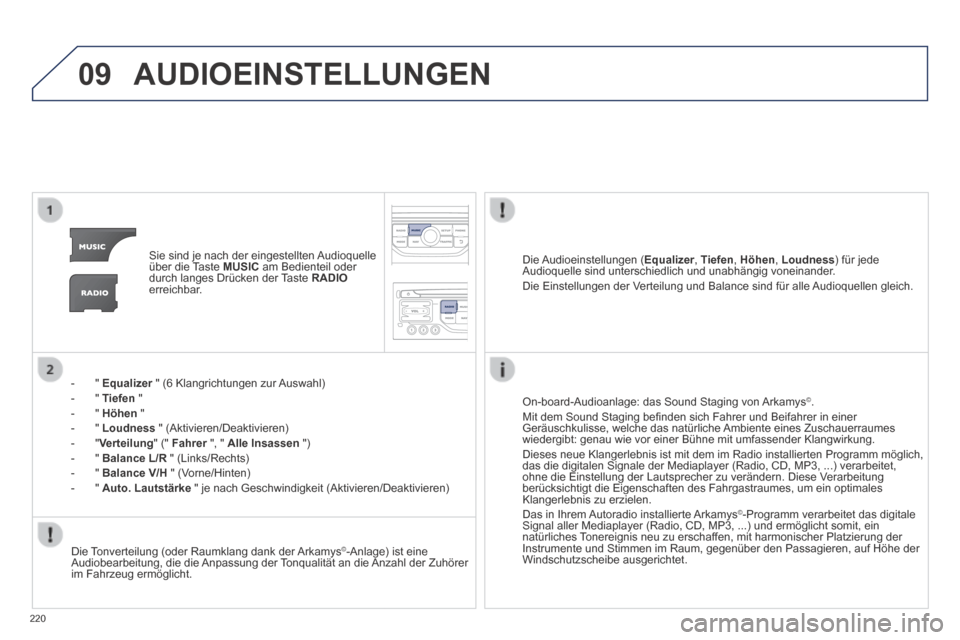
09
220
AUDIOEINSTELLUNGEN
Sie sind je nach der eingestellten Audioquelle über die Taste MUSIC am Bedienteil oder durch langes Drücken der Taste RADIOerreichbar.
- " Equalizer " (6 Klangrichtungen zur Auswahl) Equalizer " (6 Klangrichtungen zur Auswahl) Equalizer - " Tiefen " - " Höhen " - " Loudness " (Aktivieren/Deaktivieren) - "Verteilung" (" Fahrer ", " Fahrer ", " FahrerAlle Insassen ") - " Balance L/R " (Links/Rechts) - " Balance V/H " (Vorne/Hinten) - " Auto. Lautstärke " je nach Geschwindigkeit (Aktivieren/Deaktivieren)
Die Audioeinstellungen ( Equalizer , Equalizer , EqualizerTiefen , Höhen , Loudness ) für jede Audioquelle sind unterschiedlich und unabhängig voneinander. Die Einstellungen der Verteilung und Balance sind für alle Audioquellen gleich.
Die Tonverteilung (oder Raumklang dank der Arkamys©-Anlage) ist eine Audiobearbeitung, die die Anpassung der Tonqualität an die Anzahl der Zuhörer im Fahrzeug ermöglicht.
On-board-Audioanlage: das Sound Staging von Arkamys © . Mit dem Sound Staging befi nden sich Fahrer und Beifahrer in einer Geräuschkulisse, welche das natürliche Ambiente eines Zuschauerraumes wiedergibt: genau wie vor einer Bühne mit umfassender Klangwirkung. Dieses neue Klangerlebnis ist mit dem im Radio installierten Programm mö\
glich, das die digitalen Signale der Mediaplayer (Radio, CD, MP3, ...) verarb\
eitet, ohne die Einstellung der Lautsprecher zu verändern. Diese Verarbeitung berücksichtigt die Eigenschaften des Fahrgastraumes, um ein optimales\
Klangerlebnis zu erzielen. Das in Ihrem Autoradio installierte Arkamys©-Programm verarbeitet das digitale Signal aller Mediaplayer (Radio, CD, MP3, ...) und ermöglicht somit\
, ein natürliches Tonereignis neu zu erschaffen, mit harmonischer Platzierung der Instrumente und Stimmen im Raum, gegenüber den Passagieren, auf Hö\
he der Windschutzscheibe ausgerichtet.
Page 226 of 268
11
224
BILDSCHIRMSTRUKTUREN
1
1
2
1
1
2
2
2
2
2
2
2
3
3
2
2
2
1
Zufallswiedergabe komplett
Wiederholen
Audio-Optionen
AUX-Eingang aktivieren /
deaktivieren
MENÜ "MUSIC"
Medium ändern
Wiedergabeoption
Norm. Wiederg.
Zufallswiedergabe
Alle Insassen
Balance L/R
Balance V/H
Auto. Lautstärke
Senderliste aktualisieren
Bässe
Höhen
Loudness
Verteilung
Fahrer
1
2
2
1
1
3
3
3
3
3
3
2Equalizer
MENÜ "RADIO"
Frequenz ändern
Zielführungsoptionen
Verkehrsfunk
RDS-Suchlauf
Audioeinstellungen
Kein
Klassik
Jazz
Rock
Techno
Gesang
2
2
2
2
USB/iPod
AUX
CD
BT Streaming
2AM / FM
3 EIN / AUS
3 EIN / AUS